Hoe u de NVIDIA-app installeert en gebruikt op Windows 11
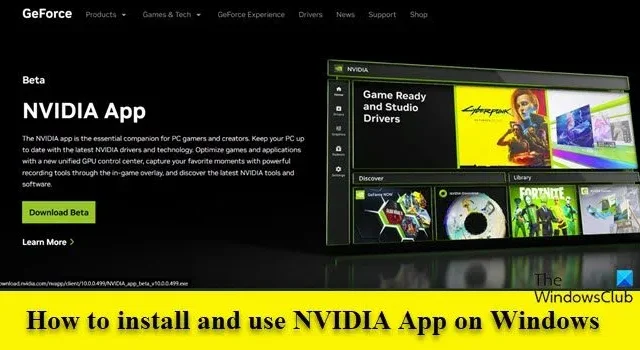
In dit bericht laten we u zien hoe u de NVIDIA-app op een Windows 11-pc installeert en gebruikt. NVIDIA introduceert de nieuwe NVIDIA-app die gebruikers een uniform GPU-controlecentrum biedt waar ze de grafische instellingen voor hun NVIDIA GPU’s kunnen bekijken en wijzigen. De app combineert de belangrijkste functionaliteiten van het NVIDIA-configuratiescherm en de GeForce Experience -app, waardoor gebruikers de nieuwste stuurprogramma-updates kunnen downloaden, in-game instellingen of stuurprogramma-instellingen kunnen wijzigen, andere NVIDIA-apps kunnen ontdekken en meer kunnen doen – allemaal vanaf één plek.
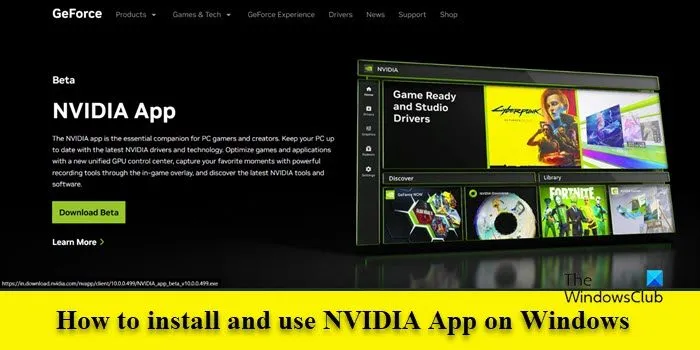
Wat doet de NVIDIA-app?
De nieuwe NVIDIA-app richt zich op het bieden van een verbeterde gebruikerservaring aan gamers en makers van inhoud. Het beschikt over een schonere, responsievere gebruikersinterface, opnieuw ontworpen in-game overlay, verbeterde stuurprogramma-informatie en Shadowplay 120fps-ondersteuning. De app biedt ook AI-aangedreven filters zoals RTX HDR en RTX Dynamic Vibrance om de visuele esthetiek van games op met RTX uitgeruste systemen te personaliseren.
Het beste van de app is dat gebruikers niet langer hoeven in te loggen op een NVIDIA-account om stuurprogramma-updates te downloaden of in-game-instellingen te optimaliseren. Het zal uiteindelijk de resterende NVIDIA Control Panel-functies en -attributen van GeForce Experience integreren, zoals GPU-overklokken en het terugdraaien van stuurprogramma’s.
Hoe u de NVIDIA-app installeert en gebruikt op Windows 11
Om de NVIDIA-app op Windows 11 te installeren en te gebruiken, moet uw systeem aan de volgende vereisten voldoen:
- Besturingssysteem: Windows 10, Windows 11
- RAM: 2 GB systeemgeheugen
- Vereiste schijfruimte: 600 MB
- Stuurprogramma: GeForce 551.52-stuurprogramma of hoger
- CPU: Intel Pentium G-serie, Core i3, i5, i7 of hoger/AMD FX, Ryzen 3, 5, 7, 9, Threadripper of hoger.
- GPU: GeForce RTX 20, 30 en 40 serie GPU’s/ GeForce GTX 800, 900, 1000, 1600 serie GPU’s/ GeForce MX100, MX200, MX300, 800M en 900M GPU’s.
Download en installeer de nieuwe NVIDIA-app
Je kunt de bètaversie van de nieuwe NVIDIA-app downloaden van de officiële website van NVIDIA via deze link . Zodra het downloaden is voltooid, dubbelklikt u op het uitvoerbare bestand om de installatiewizard uit te voeren.
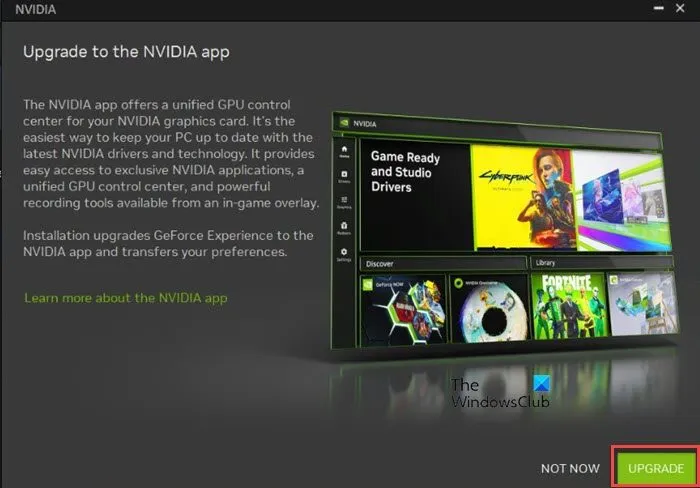
U wordt gevraagd om te upgraden naar de NVIDIA-app (de installatie upgradet GeForce Experience naar de NVIDIA-app en draagt uw voorkeuren over). Klik op de UPGRADE- knop om de app te installeren. Klik op de knop AKKOORD EN DOORGAAN op het volgende scherm om akkoord te gaan met het privacybeleid en de licentieovereenkomst van NVIDIA. Volg daarna de instructies op het scherm om de installatie van de app te voltooien.
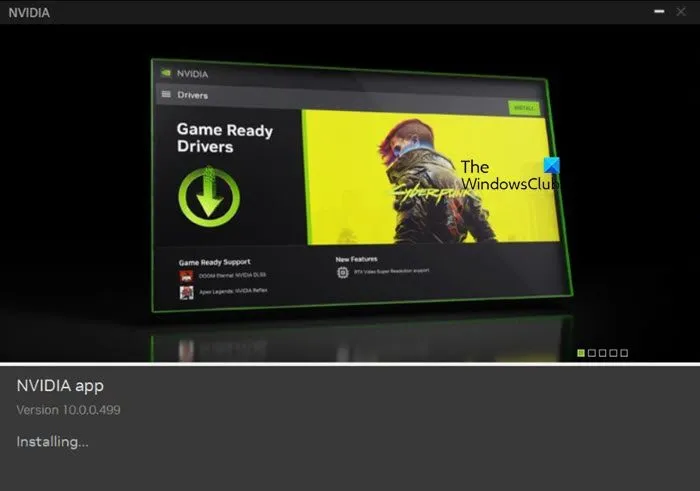
Met behulp van de nieuwe NVIDIA-app
Na een succesvolle installatie wordt de app gestart. In tegenstelling tot GeForce Experience hoef je voor de nieuwe NVIDIA-app niet in te loggen op een NVIDIA-account om de app te gebruiken. Inloggen is optioneel en alleen vereist als u RTX-bundels wilt inwisselen of toegang wilt krijgen tot exclusieve beloningen .
Aan de linkerkant van de startpagina van de app ziet u speciale tabbladen voor de volgende menu’s:
1] Thuis
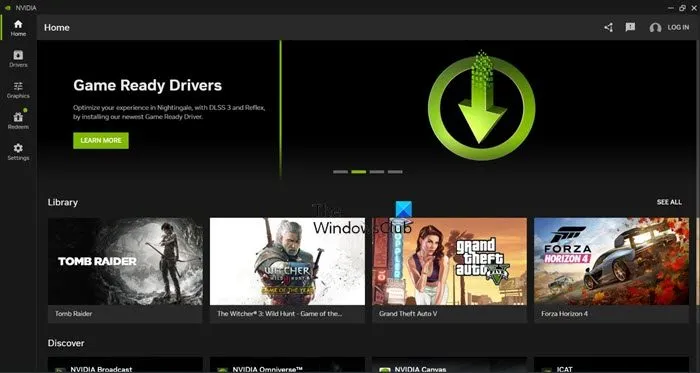
Het tabblad Start toont een verzameling snelkoppelingen naar de nieuwste stuurprogrammapakketten, een bibliotheekgedeelte waar u al uw games kunt zien, en een gedeelte Ontdekken voor andere NVIDIA-apps, zoals NVIDIA Broadcast, NVIDIA Omniverse en iCAT. Terwijl je in het gedeelte Bibliotheek een game kunt starten of de grafische instellingen ervan kunt wijzigen , kun je in het gedeelte Ontdekken snel apps installeren met één klik.
2] Chauffeurs
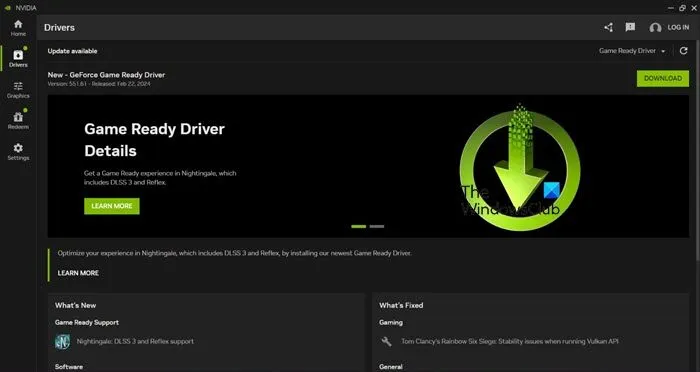
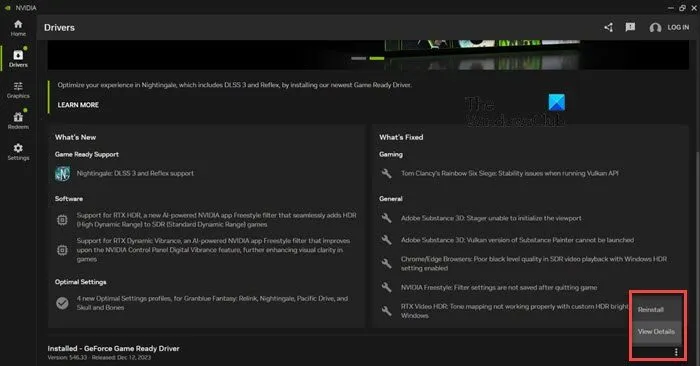
3] Afbeeldingen
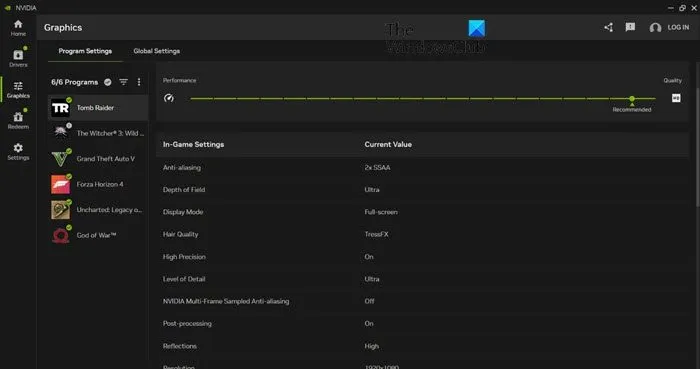
Het tabblad Grafisch geeft u toegang tot de optimale instellingen van GeForce Experience en de 3D-instellingen van het NVIDIA-configuratiescherm, zodat u de grafische instellingen voor individuele apps kunt verfijnen of een globaal profiel kunt instellen voor alle games en apps.
Het tabblad geeft u ook toegang tot de optimalisatietool , die met één klik op de knop de aanbevolen instellingen voor een game op basis van uw systeem toepast ( OPTIMIZE ) en waarmee u de instellingen ook handmatig kunt aanpassen met behulp van een schuifregelaar (u kunt verplaats de schuifregelaar omhoog voor Prestaties en omlaag voor betere kwaliteit op basis van uw keuze voor Resolutie en Weergavemodus ).
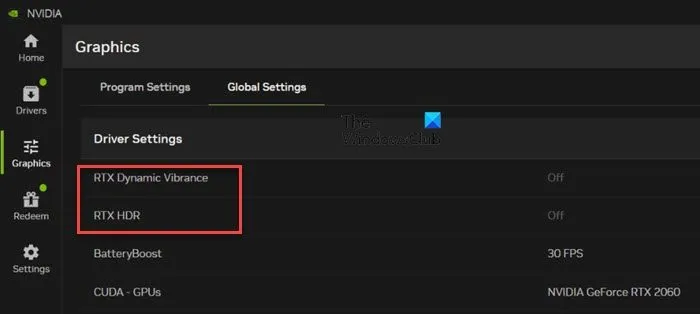
NVIDIA heeft ook twee nieuwe instellingen toegevoegd op het tabblad Algemene instellingen : RTX Dynamic Vibrance en RTX HDR , wat je naar de in-game overlay leidt , die nu vanaf de linkerkant van het scherm naar buiten schuift. De overlay heeft een uitgebreid herontwerp ondergaan, waardoor snelle toegang tot Shadowplay-tools mogelijk is ( Opnemen, Instant Replay, Screenshot, Fotomodus ), naast een galerij met al uw opnames die bovenaan de gebruikersinterface verschijnen via gebruiksvriendelijke miniaturen.
U kunt ook beslissen of u de microfoon wilt vastleggen met behulp van de schakelaar onderaan. Hoewel Shadowplay fundamenteel hetzelfde blijft, kun je nu tot 120 fps (voorheen 60 fps) vastleggen met de bètaversie van de Nvidia-app.
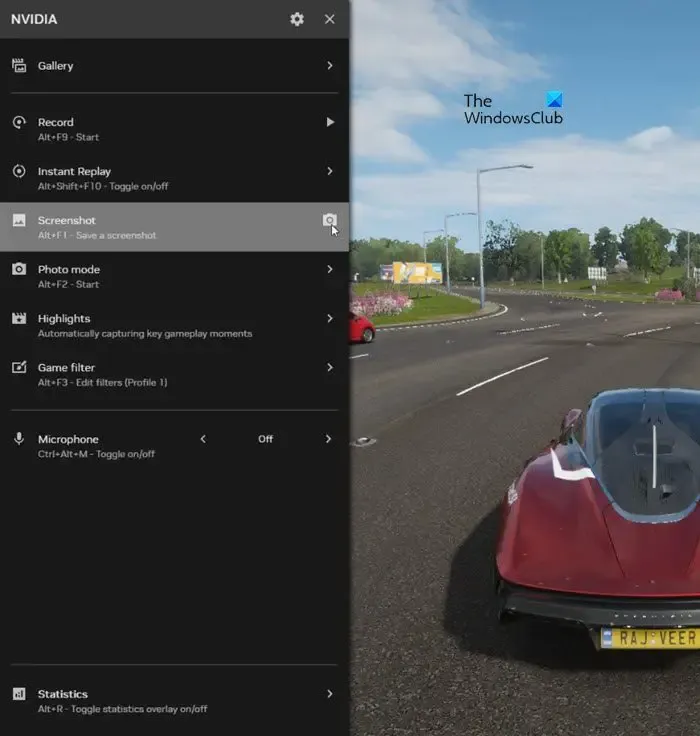
Afgezien hiervan toont de overlay een Freestyle Game Filters- sectie waarmee je kunt transformeren hoe je game eruit ziet door verschillende instellingen aan te passen, zoals Kleur, Contrast, Scherptediepte, RTX Dynamic Vibrance, RTX HDR en meer. RTX Dynamic Vibrance en RTX HDR zijn nieuwe AI Freestyle Filters die gebruik maken van AI-technologie om de esthetiek van je games te verbeteren.
RTX Dynamic Vibrance verbetert de visuele helderheid per app, waardoor de kleuren meer op het scherm verschijnen, met een perfecte balans om kleurvervorming te minimaliseren en de beeldkwaliteit te behouden. RTX HDR maakt gebruik van RTX HDR-technologie om HDR-ondersteuning in SDR-games mogelijk te maken.
Een andere grote verbetering is het gedeelte Statistieken onderaan de overlay, waarmee je kunt aanpassen hoe de prestatie-overlay wordt weergegeven tijdens gamesessies. U kunt alleen de statistieken selecteren die u wilt zien en deze in verschillende richtingen op het scherm plaatsen.
4] Redeem
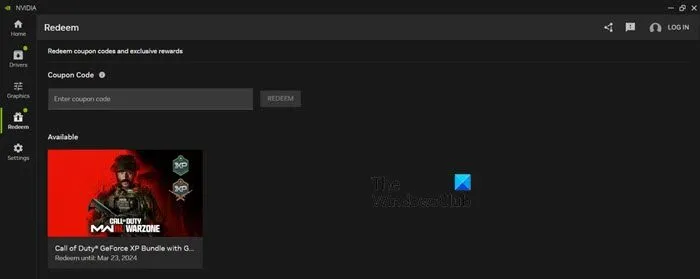
Op het tabblad Inwisselen kunt u gamecodes inwisselen (die mogelijk bij uw nieuwe GPU-aankoop zijn geleverd) of toegang krijgen tot exclusieve beloningen , zoals in-game content, exclusieve GeForce NOW premium-lidmaatschapsaanbiedingen en meer. Dit is het enige tabblad waarvoor inloggen vereist is.
5] Instellingen
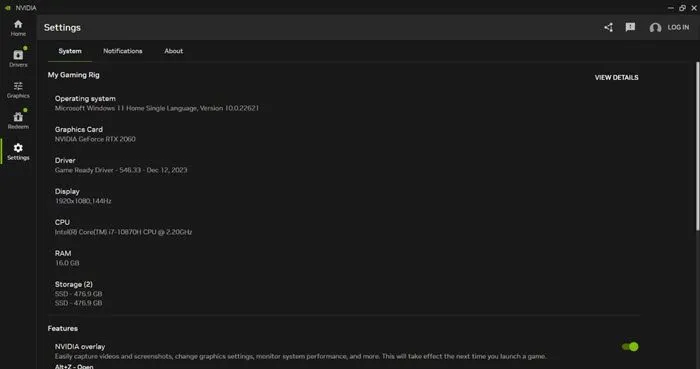
Het laatste tabblad is het tabblad Instellingen, dat u toegang geeft tot de specificaties van uw gaming-pc (besturingssysteem, grafische kaart, stuurprogramma, beeldscherm, CPU, RAM, opslag, enz.), app-functies, bibliotheekscan, meldingen en nog veel meer. meer. Het tabblad bevat ook een snelkoppeling naar het oude NVIDIA-configuratiescherm, die waarschijnlijk slechts zal blijven bestaan totdat de applicatie officieel wordt uitgebracht.
- Je vermoordt effectief GeForce Experience als je de nieuwe Nvidia-app installeert.
- Terwijl NVIDIA de nieuwe NVIDIA-app blijft testen en input verzamelen vóór de officiële release, blijven GeForce Experience en het NVIDIA-configuratiescherm toegankelijk voor gebruikers.
- NVIDIA heeft ook besloten een aantal functies van de bestaande apps stop te zetten, met de redenering dat deze ofwel onderbenut waren of dat er betere alternatieven beschikbaar waren.
Hoe installeer ik NVIDIA-stuurprogramma’s op Windows 11?
Om NVIDIA-stuurprogramma’s op Windows 11 te installeren, gaat u naar de downloadsectie van de NVIDIA-website en downloadt u de nieuwste stuurprogramma’s voor uw GPU-model. Installeer de nieuwe NVIDIA-app op uw pc om de nieuwste stuurprogramma-updates te krijgen. Met de app kun je Game Ready Drivers en Studio Drivers installeren en krijg je diepgaande informatie over wat er in hun nieuwste release zit.



Geef een reactie